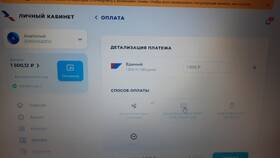Содержание
Основные причины отсутствия звука на ноутбуке
Аппаратные проблемы
| Проблема | Диагностика |
| Неисправность динамиков | Проверка через внешние колонки или наушники |
| Повреждение аудиоразъема | Осмотр на физические повреждения |
| Отсоединение шлейфа | Требуется разборка корпуса |
Программные неисправности
- Некорректные драйверы аудиоустройства
- Отключенная служба аудио
- Неправильные настройки звука
- Конфликт программного обеспечения
- Вирусное заражение системы
Пошаговая диагностика проблемы
Базовые проверки
- Проверить уровень громкости и режим "Без звука"
- Подключить внешние колонки или наушники
- Перезагрузить операционную систему
- Проверить работоспособность в другой программе
- Обновить драйверы звуковой карты
Проверка состояния драйверов
| Действие | Как выполнить |
| Просмотр состояния | Диспетчер устройств → Звуковые устройства |
| Обновление драйверов | ПКМ по устройству → Обновить драйвер |
| Откат драйверов | Свойства устройства → Откатить драйвер |
Решение распространенных проблем
Проблемы с Windows Audio
- Проверить работу службы через services.msc
- Перезапустить службу Windows Audio
- Установить автоматический тип запуска
Настройки BIOS
- Перезагрузить ноутбук и войти в BIOS
- Найти раздел Audio Controller
- Проверить, что устройство включено (Enabled)
- Сохранить изменения и перезагрузиться
Когда требуется профессиональный ремонт
Признаки аппаратных неисправностей
| Симптом | Возможная причина |
| Звук пропадает после удара | Физическое повреждение компонентов |
| Посторонние шумы и хрипы | Проблемы с аудиочипом |
| Полное отсутствие звуковых устройств | Выход из строя звуковой карты |
Рекомендации по обслуживанию
- Регулярно обновлять драйверы и ОС
- Использовать антивирусное ПО
- Избегать механических повреждений
- Очищать разъемы от пыли
Важная информация
- Перед разборкой ноутбука необходимо отключить питание
- Неквалифицированный ремонт может привести к потере гарантии
- Временным решением может быть USB-звуковая карта
- Системные точки восстановления помогают откатить проблемные обновления